كيفية منع المستخدمين من حذف بيانات التشخيص في نظام التشغيل Windows 11/10
على الرغم من أن Microsoft تجمع بيانات التشخيص من جهاز الكمبيوتر الخاص بك ، فمن الممكن حذفها إذا كنت ترغب في ذلك. إذا كنت لا ترغب في السماح للمستخدمين الآخرين بحذف بيانات التشخيص في Windows 11/10 ، فيمكنك إعداد " نهج المجموعة"(Group Policy) أو " قيمة التسجيل ". (Registry)إليك كيفية تعطيل خيار الحذف أو تعطيله باللون الرمادي في (Delete )Privacy > Diagnostics والتعليقات في لوحة إعدادات Windows(Windows Settings) .
مفتاح حذف(Delete) بيانات التشخيص باللون الرمادي

لقد مر وقت طويل منذ أن كشفت Microsoft تفاصيل حول بيانات التشخيص والقياس عن بُعد التي تجمعها. حتى قبل ذلك ، اعتادت Microsoft على جمع معلومات متنوعة من جهاز الكمبيوتر الخاص بك. (Microsoft)من الممكن أيضًا تشغيل عارض البيانات التشخيصية والتحقق من البيانات التي تم جمعها. ومع ذلك ، إذا كنت لا تريد أن يقوم المستخدمون الآخرون بإزالة جميع المعلومات التي جمعتها Microsoft حتى الآن لبعض الأسباب ، فإليك كيفية تغيير الإعداد.
منع المستخدمين من حذف بيانات التشخيص باستخدام نهج المجموعة(Group Policy)

للسماح للمستخدمين أو منعهم من حذف بيانات التشخيص باستخدام "نهج المجموعة"(Group Policy) ، اتبع الخطوات التالية:
- اضغط على Win+R لفتح مربع الحوار Run.
- اكتب gpedit.msc واضغط(gpedit.msc) على زر Enter .
- انتقل إلى تجميع البيانات ومعاينتها(Data Collection and Preview Builds) في تكوين الكمبيوتر(Computer Configuration) .
- انقر نقرًا مزدوجًا فوق إعداد تعطيل حذف بيانات التشخيص(Disable deleting diagnostic data) .
- حدد الخيار ممكّن(Enabled) .
- انقر فوق الزر " موافق ".(OK)
للبدء ، اضغط على Win+R ، واكتب gpedit.msc واضغط على الزر Enter لفتح Local Group Policy Editor . ثم انتقل إلى هذا المسار:
Computer Configuration > Administrative Templates > Windows Components > Data Collection وإنشاء المعاينة(Preview Builds)
انقر نقرًا مزدوجًا فوق إعداد تعطيل حذف بيانات التشخيص (Disable deleting diagnostic data ) وحدد الخيار ممكّن (Enabled ) .
انقر فوق الزر " موافق (OK ) " لحفظ التغيير.
منع(Block) المستخدمين من حذف بيانات التشخيص باستخدام التسجيل
للسماح للمستخدمين أو منعهم من حذف بيانات التشخيص باستخدام التسجيل(Registry) ، اتبع الخطوات التالية:
- اضغط على Win+R لفتح موجه التشغيل.
- اكتب رجديت(regedit) واضغط على زر إدخال(Enter) .
- انقر فوق الخيار " نعم(Yes) " .
- انتقل إلى DataCollection في HKEY_LOCAL_MACHINE .
- انقر بزر الماوس الأيمن فوقه وحدد New > DWORD (32-bit) Value .
- سمها باسم DisableDeviceDelete .
- انقر نقرًا مزدوجًا فوقه لتعيين بيانات القيمة على أنها (Value)1 .
- انقر فوق الزر " موافق ".(OK)
في البداية ، اضغط على Win+R ، واكتب regedit ، واضغط على الزر Enter وانقر فوق الخيار Yes لفتح محرر التسجيل(Registry Editor) على جهاز الكمبيوتر الخاص بك. بعد ذلك انتقل إلى هذا المسار:
HKEY_LOCAL_MACHINE\SOFTWARE\Policies\Microsoft\Windows\DataCollection
انقر بزر الماوس الأيمن فوق DataCollection > New > DWORD (32-bit) Value ، وقم بتسميتها باسم DisableDeviceDelete .
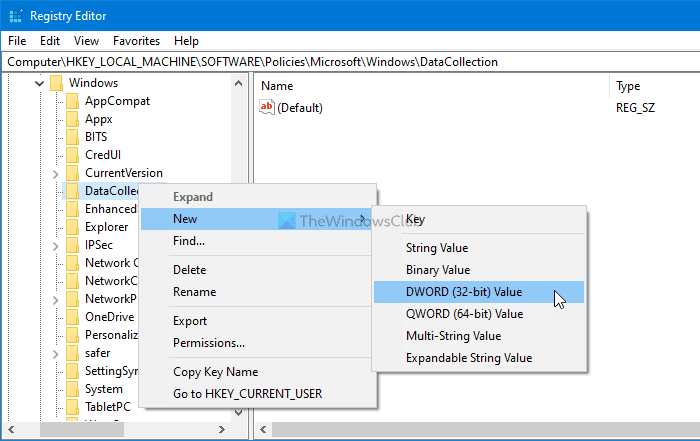
انقر نقرًا مزدوجًا فوق قيمة REG_DWORD هذه ، واضبط بيانات القيمة على (Value)1 .
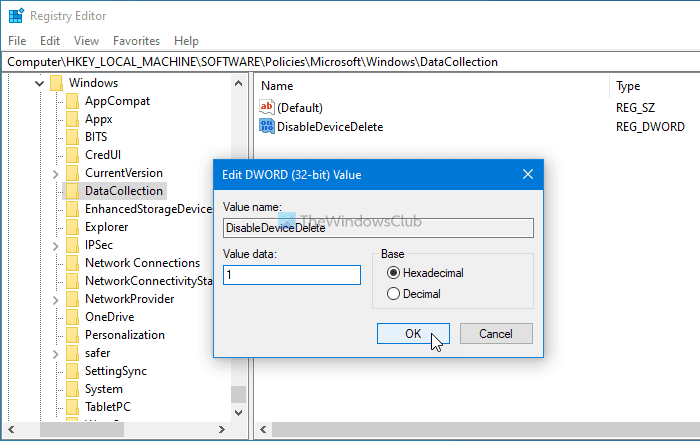
انقر فوق الزر " موافق (OK ) " لحفظ التغيير.
ملاحظة: (Note: ) إذا كان أحد المستخدمين يستخدم حساب Microsoft ، فلا يمكن منع المستخدمين من حذف بيانات التشخيص حيث يمكنه حذفها من لوحة معلومات الخصوصية الخاصة بحساب Microsoft . ومع ذلك ، إذا كان جميع المستخدمين يستخدمون حسابًا محليًا ، فسيساعدك هذا الدليل.
آمل أن يكون هذا البرنامج التعليمي قد ساعد.
Related posts
كيفية إضافة Group Policy Editor إلى Windows 10 Home Edition
كيفية تمكين أو تعطيل Win32 Long Paths على Windows 10
Delete ملفات تعريف المستخدمين القديمة والملفات تلقائيا في Windows 10
كيفية تعطيل Picture Password Sign-In option في Windows 10
كيفية تتبع User Activity في WorkGroup Mode على Windows 11/10
كيفية تقليل YouTube Data Usage على جهاز كمبيوتر Windows 10
Fix KERNEL DATA INPAGE ERROR (Msis.SYS) في Windows 10
Desktop Background Group Policy لا تطبق في Windows 10
كيفية التحقق من Group Policy تطبيقها على جهاز كمبيوتر Windows 10
كيفية تمكين أو Disable or Application Isolation feature في Windows 10
فشل بدء تشغيل dependency Service or Group في Windows 10
كيفية إعادة بناء BCD or Boot Configuration Data file في Windows 11/10
كيفية تمكين تسجيل Windows Installer على Windows 10
Customize Ctrl+Alt+Del Screen باستخدام Group Policy or Registry في Windows
فشل Group Policy Client service في تسجيل الدخول في Windows 11/10
Prevent installation من Programs من Media Source
Group Policy Settings Reference Guide ل Windows 10
Best Laptop Battery Test software & Diagnostic tools ل Windows 10
لم يتم العثور على disc burner خطأ في Windows 11/10
خطأ عند فتح Group Policy Editor المحلية في Windows 10
